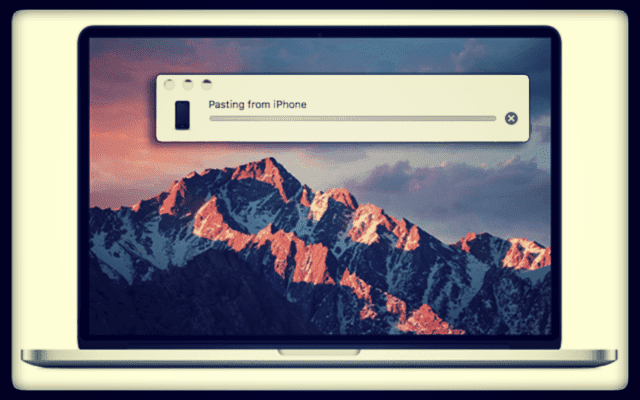Igrom slučaja, upravo sam otkrio stvarno kul i necijenjenu značajku iOS 10 i macOS Sierra–iCloud Universal Clipboard! Kako se to događa, kasno sinoć sam trolao svoj iPad, tražeći zabavnu sliku koju bih poslala prijateljici za njezin nadolazeći rođendan. I našao sam jedan prilično dobar i smiješan, brzo ga kopirajući na svoj iPad. Ali onda sam zaspao i zaboravio sve do jutros kada sam otvorio svoj MacBook. Vidio sam da je naredba zalijepi bila aktivna i da je sadržavala upravo onu sliku koju sam kopirao na svoj iPad kasno sinoć! Nisko i gle, to je snaga i ljepota iCloud-ovog univerzalnog međuspremnika!
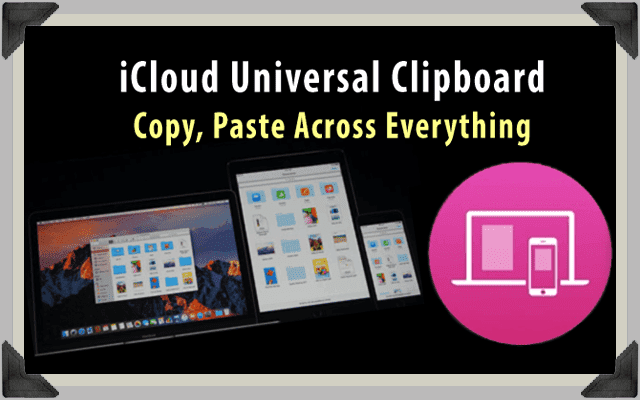
Sadržaj
- Predstavljamo iCloud univerzalni međuspremnik
-
Osnovni zahtjevi
- I Vaša osnovna pravila
- Postavljanje iCloud univerzalnog međuspremnika
-
Sažetak
- Vezane objave:
Predstavljamo iCloud univerzalni međuspremnik
Uz iCloud Universal Clipboard kopirate tekst, slike, fotografije, videozapise i gotovo sve na jedan Apple uređaj, a zatim zalijepite taj isti sadržaj na još iDevice ili Apple računalo. Dakle, ako ste nešto poput mene, koristite različite uređaje tijekom dana, ovisno o vremenu i gdje se zapravo nalazite. Na primjer, obično sam na iPadu noću, neposredno prije spavanja i nadam se da spavam. Sada, s omogućenim iCloudom, kopiram stvari noću, poput smiješne slike ili sjajnog recepta za isprobavanje prilikom pregledavanja weba na iPadu prije spavanja. I onda sljedećeg jutra zalijepim tu sliku ili recept u bilješku, e-poštu ili Photoshop na svom MacBooku. Prilično nevjerojatno!
Osnovni zahtjevi
Univerzalni međuspremnik dio je onoga što Apple naziva svojim značajkama kontinuiteta. To uključuje stvari kao što su Handoff, Instant Hotspot, Automatsko otključavanje, iPhone mobilni pozivi, SMS/MMS poruke i, naravno, univerzalni međuspremnik.

Univerzalni međuspremnik iCloud radi na modelima iPhone 5 i novijim, modelima iMac i MacBook iz 2012. ili novijim te na modelima Mac Pro s kasne 2013. plus novijim modelima. iCloud Univerzalni međuspremnik podržava iPad 4. generacije, sve modele iPad Pro, iPad Air modele, iPad mini 2 i novije te iPod Touch 6. generacije i novije. Za više informacija o zahtjevima sustava za univerzalni međuspremnik i druge značajke kontinuiteta pogledajte ovo članak podrške za Apple.
Nažalost, trenutno ne postoji univerzalni međuspremnik za Apple Watch, jer Apple Watch OS još ne uključuje podršku za kopiranje i lijepljenje. To je zato što na Apple satovima ne postoje standardna tekstualna polja za unos teksta osim diktata. Nadamo se da ćemo uskoro vidjeti ove značajke u WatchOS-u.
I Vaša osnovna pravila
Svi uređaji moraju biti na istoj Wi-Fi mreži i unutar normalnog Bluetooth dometa jedan od drugog, 33 stope ili 10 metara. Uređaji moraju imati uključen Bluetooth i Handoff u Postavkama sustava (Macovi) i u Postavkama (iOS uređaji.) I morate biti prijavljeni na iCloud koristeći isti Apple ID na svim svojim uređajima.
Univerzalni međuspremnik radi s mobilnim podacima, tako da WiFi veza nije apsolutno obavezna. No naši čitatelji primjećuju da korištenje mobilnih podataka umjesto WiFi-a rezultira nedosljednostima i lošim performansama – ponekad radi, a ponekad ne. Iz tog razloga preporučamo WiFi vezu.
Zanimljivo, iako Bluetooth i WiFi moraju biti omogućeni na oba uređaja, čini se da ih nije potrebno upariti. Idi shvati to!
Postavljanje iCloud univerzalnog međuspremnika
Provjerite jesu li sljedeće postavke uključene
- Svi uređaji su prijavljeni na iCloud s istim Apple ID-om
- Bluetooth je uključen
- WiFi je uključen i svi se uređaji povezuju na ISTU WiFi mrežu
- Provjerite imate li iOS 10 i macOS Sierra
- Uređaji su u dometu od 33 stope (10 metara)
- Provjerite je li "Handoff" UKLJUČENO za IOS i macOS.
- Za iOS se nalazi pod Postavke>Općenito
- Za macOS, nalazi se pod Systems Preferences>General
Na jednom uređaju kopirajte tekst, sliku ili video na uobičajeni način. Posljedično, isti se sadržaj automatski dodaje u međuspremnik svih vaših uređaja u blizini. Ovaj sadržaj ostaje u međuspremnicima povezanih iDevicea i računala putem naredbe zalijepi. Vaš sadržaj međuspremnika ostaje dostupan kratko vrijeme ili dok ga ne zamijenite kopiranjem nečeg drugog.
Da sumiramo kopiranje u univerzalni međuspremnik
- Odaberi Kopirati
- Odaberite sadržaj koji želite kopirati, a zatim ga kopirajte.
- Na Mac računalima.
- Kopiraj i zalijepi iz izbornika Uredi
- Na iOS-u.
- Kopirajte i zalijepite dodirom i držanjem
- Ovaj sadržaj je kratko vrijeme dostupan za lijepljenje na vaše druge uređaje
- Na Mac računalima.
- Odaberite sadržaj koji želite kopirati, a zatim ga kopirajte.
- Odaberite Zalijepiti
- Postavite na mjesto gdje želite zalijepiti sadržaj, a zatim ga zalijepite
- Ako zalijepite na Mac, mali skočni prozor daje vam do znanja da je lijepljenje s…
- Ako lijepite na iPhone, iPad ili iPod Touch, veliki skočni prozor govori vam Lijepljenje s…
Sažetak
iCloud Universal Clipboard je stvarno uredna i manje poznata značajka koja je zapravo vrlo korisna, posebno za iFolke koji koriste različite uređaje tijekom dana. Slično je AirDrop-u, ali bez dodatnih koraka – poput lijene verzije AirDropa. Glavna mana iCloud Universal Clipboarda je to što dopušta samo jednu datoteku u međuspremniku odjednom. I nikad ne znate koliko dugo ta datoteka ostaje aktivna u međuspremniku. Ponekad su to minute, a drugi put sati - nisam siguran zašto. A Apple ovdje ne prijavljuje nikakve specifične vremenske metrike, iako postoje neke tvrdnje u raspravama razvojnih programera od 2 minute. Ali definitivno sam doživio mnogo dulja vremena. Dakle, doživite pravila o ovome.
Ali veliki dio je što iCloud Universal Clipboard omogućuje kopiranje i lijepljenje između većine vaših Apple proizvoda, bez obzira na macOS ili iOS. Recimo da kopirate sliku na svoj Mac. Zatim ga zalijepite u e-poruku na svom iPhoneu. Ili obrnuto i kopirate sliku na svoj iPhone i zalijepite je u e-poruku na svom MacBooku. Sve funkcionira jednostavnim kopiranjem i lijepljenjem – naredbama koje znamo napamet!
Tek smo na početku novog Apple ekosustava koji radi besprijekorno i glatko između iOS-a, macOS-a i, nadamo se, watchOS-a (a možda čak i tvOS-a).

Veći dio svog profesionalnog života Amanda Elizabeth (skraćeno Liz) obučavala je sve vrste ljudi o tome kako koristiti medije kao alat za pričanje vlastitih jedinstvenih priča. Ona zna nešto o podučavanju drugih i stvaranju vodiča!
Njezini klijenti uključuju Edutopia, Scribe Video Center, Third Path Institute, zagrada, The Philadelphia Museum of Art, i Big Picture Alliance.
Elizabeth je stekla diplomu magistra likovnih umjetnosti u izradi medija na Sveučilištu Temple, gdje je također predavala studentima kao pomoćna profesorica na njihovom odjelu za film i medijsku umjetnost.